Porque transferir arquivos para MEGA
MEGA é um dos melhores serviços de armazenamento na nuvem, embora não possa obter conjuntos de aplicativo de empresas como Apple, Google, Microsoft, e Dropbox.
Em comparação com outras nuvens, MEGA oferece 50 GB espaço de armazenamento gratuito o que é mais. A coisa mais importante é que todo o conteúdo do MEGA é encriptado, o que significa só você tem o direito de ver os dados. MEGA fornece uma interface clara para que possa ver ficheiros multimédia, documentos, etc. no navegador.

Na era digital, os dados são muito importantes hoje em dia, por isso, os utilizadores optam por armazenar os dados nas nuvens para evitar a preda dos dados, para as empresa, até evitar a perda económica. As vantagens de MEGA causando que as pessoas queriam transferir arquivos para MEGA. Mas, como fazer upload de arquivos no MEGA facilmente? Felizmente, conhecerá 2 formas grátis de o ajudar a enviar para o MEGA.
Como enviar arquivos para o MEGA
Este parte demonstra 2 maneiras de migrar arquivos par a o MEGA. Uma é tradicional e outra é mais rápida e fácil.
Maneira 1: Como transferir arquivos para o MEGA atravéz do site oficial do MEGA
Este método é mais comum em que muitas pessoas pensam, mas se os dados são grandes, vão custar muito tempo e as pessoas não podem fechar a página.
Passo 1: Entre na sua conta MEGA no site oficial.
Passo 2: Clique o botão “Fazer upload” no canto superior direito. Eescolher “Upload de arquivo”.
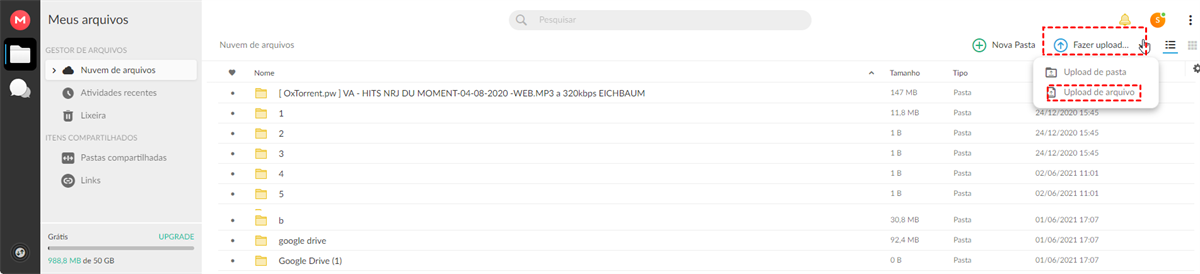
Passo 3: Seleccione arquivos para upload. Encontre os arquivos que precisa de upload no seu PC, clique em “Abrir” e os ficheiros seleccionados serão carregados no MEGA e aguarde o processo a ser completado.
Passo 4: Assim que o upload terminar, automaticamente os arquivos serão exibidos no MEGA.
Dica: Também pode arrastar ficheiros ou pastas para painel esquerdo da página do MEGA através do seu navegador.
Maneira 2: Como enviar arquivos para o MEGA com MultCloud
MultCloud é um gerenciador de múltipla nuvem grátis baseado no site, que consegue não só ajudar a gerir várias contas das nuvens juntas num único local, mas também ajudar a transferir arquivos entre nuvens directamente sem download e upload. Vamos ver como funciona.
Passo 1: Crie uma conta com MultCloud.

Passo 2: Clique no botão “Adicionar Nuvem”, e seleccione nuvem MEGA de lista de nuvem, e siga os instruções para introduzir as informações para adicionar a sua conta MEGA a MultCloud com sucesso.
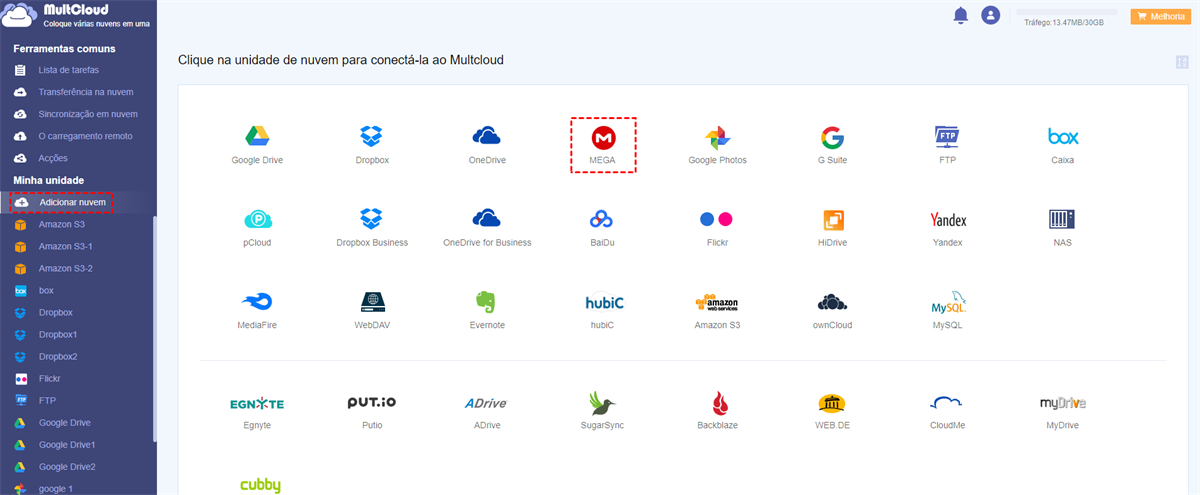
Passo 3: Abra a sua conta MEGA, clique no botão “Subir arquivo”. Seleccione os ficheiros que precisa de upload, clique no botão “Abrir”, e aguarde que o processo esteja concluído.

Notas:
- Se quiser enviar vários arquivos para MEGA uma vez, mantenha premido “CTRL” no seu teclado ao clicar nos ficheiros e pode fechar o site de MultCloud, porque MultCloud apoia transferência offline.
- O tempo gastado é em relação ao tamanho do ficheiro e ao seu estado da Internet.
- MultCloud também lhe permite transferir para MEGA via URL ou baixar arquivos torrent para MEGA directamente através do botão “O Carregamento remoto”, o que pode poupar o seu espaço local.
Conclusão
Qualque maneira que você escolher, elas podem ajudá-lo a resolver como enviar arquivos para o MEGA facilmente. Se preferir utilizar a segunda solução, então pode utilizar muitas funções avançadas com MultCloud.
MultCloud tem várias funções, como “Transferência de nuvem”, “Sincronização de nuvem” e “O carregamento remoto”. Se quiser saber como transferir arquivos de um Google Drive para outro, tente a função de “Transferência de nuvem” de MultCloud. Com “Sincronização de nuvem”, pode fazer backup de Google Drive para S3 rapidamente. MultCloud ainda existe outras funções para você encontrar.
MultCloud Suporta Nuvens
-
Google Drive
-
Google Workspace
-
OneDrive
-
OneDrive for Business
-
SharePoint
-
Dropbox
-
Dropbox Business
-
MEGA
-
Google Photos
-
iCloud Photos
-
FTP
-
box
-
box for Business
-
pCloud
-
Baidu
-
Flickr
-
HiDrive
-
Yandex
-
NAS
-
WebDAV
-
MediaFire
-
iCloud Drive
-
WEB.DE
-
Evernote
-
Amazon S3
-
Wasabi
-
ownCloud
-
MySQL
-
Egnyte
-
Putio
-
ADrive
-
SugarSync
-
Backblaze
-
CloudMe
-
MyDrive
-
Cubby
